Pas uw Windows rechtsklikmenu aan met deze hulpmiddelen
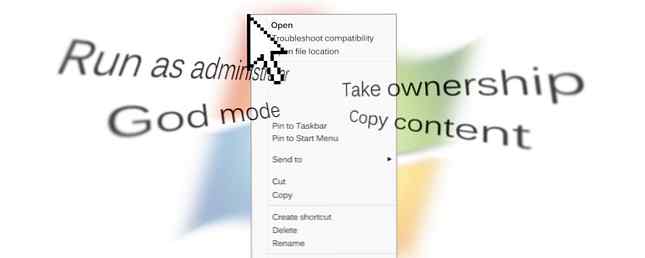
Bijgewerkt door Tina Sieber op 12 januari 2017.
Wie houdt er niet van een snelkoppeling? Dankzij de persoon die in het snelmenu heeft geprogrammeerd, mogen we een aantal ervan gebruiken terwijl hij aan het werk is of op de computer browst. Hier bij MakeUseOf hebben we gekeken naar enkele manieren om meer kracht toe te voegen aan het rechtsklikmenu.
Eerder hebben we gekeken hoe u ingangen kunt toevoegen en verwijderen uit uw rechtermuisknop menu. Hoe kan ik vermeldingen toevoegen en verwijderen uit het Windows rechtsklikmenu Hoe kan ik vermeldingen toevoegen en verwijderen uit het Windows rechtsklikmenu Iedereen houdt van snelkoppelingen. Ondertussen is uw contextmenu vol met items die u nooit aanraakt. We laten u zien hoe u het snelmenu kunt aanpassen met snelkoppelingen die u daadwerkelijk wilt gebruiken. Lees verder . We hebben ook de beste snelkoppelingen getoond om 10 beste snelkoppelingen toe te voegen aan je rechterklikmenu 10 Beste snelkoppelingen om toe te voegen aan je rechtermuisklikmenu Het contextmenu dat verschijnt wanneer je een rechtermuisklik uitvoert, kan je helpen productiever. Met het juiste hulpmiddel, is het aanpassen van de snelkoppelingen erin een fluitje van een cent. Lees verder . Nu willen we u nog drie hulpprogramma's voorstellen om uw snelmenu aan te passen en het een boost te geven.
Folder Gids
Zoals de naam al zegt, wordt het navigeren door de mappen en mappen van uw harde schijf met de rechtermuisknop gemakkelijker met deze freeware. Gebruik Folder Guide om uw rechtermuisklik-menu aan te passen, uw veelgebruikte mappen in te stellen en ze te openen. U kunt ook enkele scheidingstekens instellen om de Map Guide-vermeldingen te categoriseren.

Je kunt het natuurlijk ook instellen via handmatige toevoegingen in de map Verzenden naar, maar 'Folder Guide' doet het net iets netter en bespaart je enkele klikken.
Ga naar het menu 'Mapgids' door met de rechtermuisknop op bestand, mapachtergrond, Windows Verkenner, Openen / Opslaan, Bureaublad of Startknop te klikken. Voeg je favoriete mappen toe, sorteer ze in je eigen volgorde, rangschik ze met scheidingstekens en je hebt snel toegang met een klik op een rechterknop. Met een kleine oplage van slechts 1,6 MB is Folder Guide het proberen waard.
Moo0 RightClicker
Nee, koeien nemen geen snelkoppelingen. Moo0 RightClicker is slechts een handige set van verbeteringen voor onze rechtermuisknop-menu's. De 4,2 MB gratis rechtermuisknop-menu-editor heeft een gratis versie en een meer beladen betalende tegenhanger. De gratis versie is een goede hulp omdat het rechtsklikmenu een aantal nuttige add-ons biedt en de gebruiker ook in staat stelt degenen die al daar zijn te beheren.
Het programma wordt geopend met een melding waarin melding wordt gemaakt van een fout in Win XP, waardoor het CPU-gebruik tot 100% tijdelijk toeslaat (hoewel ik geen ... heb gevangen) onder bepaalde gebruiksomstandigheden. Het geeft de mogelijkheid om 'Effecten' uit te schakelen in Weergave-eigenschappen. De functies zijn eenvoudig te begrijpen. De gratis versie biedt twee interface-opties: eenvoudig en standaard.

Hier is een lijst met functies -
- Kopieer en verplaats bestanden en mappen naar mappen met bladwijzers of standaardmappen. Het toevoegen van bladwijzers aan veelgebruikte mappen is een leuke bijkomstigheid.
- Intelligent kopiëren - gebruik de naam, het pad of de inhoud van een daadwerkelijk bestand.
- Sorteer mapinhoud op tal van attributen.
- Maak een duplicaatvenster. (Toegang via het menu Bestand van een map)
- Bekijk afbeeldingen.
- Schik netjes met snel inklapbare menu's.
- Verwijder items permanent door de prullenbak te omzeilen.
Moo0 verwijdert geen van je eerdere aanpassingen, maar je kunt er nog meer toevoegen. Dus het integreert de eerdere shell-ingangen die u mogelijk hebt gemaakt. Un-installatie is ook veilig. Het enige dat ik zou willen is dat me meer keus had kunnen geven tegen de standaard limoengroene kleur.
FileMenu Tools
De krachtpatser voor de laatste vermelding. FileMenu Tools gaat verder dan de vorige twee genoemde. Het haalt het contextmenu uit de doos en maakt het letterlijk een bestandsbeheerder. Hiermee kunt u de rommel opruimen of een paar extra opties gebruiken voor het verwerken van bestanden en mappen. Voeg bovenal een eigen keuze aan programma's, mappen en paden toe. Voeg ook uw eigen pictogrammen en namen toe via het eigenschappenvenster.

Doe meer met functies zoals -
- Configureer ingebouwde opdrachten of voeg aangepaste opdrachten toe volgens de bestandstypen waarop u met de rechtermuisknop klikt.
- Configureer de 'Send to Menu' in het FileMenu-programma.
- Een zeer handige geavanceerde hernoemer laat je batch alle bestanden in een map hernoemen.
- Synchroniseer twee mappen vanuit Windows Verkenner.
- Split-join-bestanden en comprimeert ook de onderdelen.
- Zoek of vervang een tekst voor alle bestanden die een geselecteerde map bevat.
- Verwijder alleen bestanden van een specifiek type. Verwijder bijvoorbeeld alleen de '.log'-bestanden uit de tijdelijke map.
- Markeer vergrendelde bestanden (bestanden die door andere programma's worden gebruikt) om te verwijderen bij de volgende systeemstart.
- Versnel uw bestanden veilig en maak ze onherstelbaar.
- Krijg een weergave van de mapgrootte via een cirkeldiagram.
- Verzend geselecteerde inhoud als e-mailbijlagen.
- Voeg scheidingstekens toe en afbreek uw snelkoppelingen met de rechtermuisknop.
Dit zijn slechts enkele van de hulpprogramma's die zijn verpakt in FileMenu Tools. Het grootste voordeel buiten het gemak van configuratie is dat de software een groot aantal ongelijksoortige hulpprogramma's in een toegankelijke verzameling bundelt. Op een geïnstalleerd formaat van 6,4 MB en een freeware is het click waardig.
De keuze om uw rechtermuisklik-menu te dekken hangt af van het soort kracht dat u het wilt geven. Maar het is een zekerheid dat u verwend zult worden met de vrije software die beschikbaar is.
Welke snelkoppeling in het rechtsklikmenu gebruikt u de hele tijd? En kunt u een ander hulpmiddel aanbevelen om het te bewerken??
Ontdek meer over: Windows Customization, Windows Explorer.


